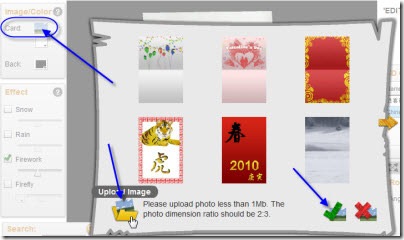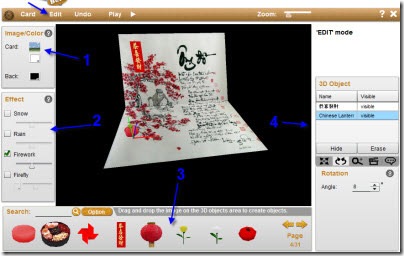Tết Canh Dần đang đến gần và chắc hẳn bạn đang nghĩ đến những tấm thiệp xuân thật đặc sắc để tặng cho người thân. HowdyCard là dịch vụ khá lạ lẫm vì cho phép người dùng tự tay thiết kế những tấm thiệp flash dạng 3D. Chắc chắn người nhận sẽ thích thú hơn với tác phẩm mà bạn dành riêng cho họ.
Để sử dụng dịch vụ, trước hết bạn cần đăng ký một tài khoản mới tại http://www.howdycard.com, trong trang chủ của chương trình bạn chọn DESIGN ECARD để bắt đầu. Khi gặp thông báo hướng dẫn bạn chọn Start designing eCard!.
- Bước 1: Tại Image/Color bạn lựa chọn hình nền và màu nền cho tấm thiệp. Bạn bấm vào biểu tượng Card rồi chọn hình nền mình thích. Bạn cũng có thể bấm vào Upload Image để chọn hình ảnh từ trên máy, hình này có kích thước tối đa cho phép là 1 MB, chọn xong bạn bấm vào nút tích màu xanh để xác nhận.
- Bước 2: Ở Effect bạn chọn hiệu ứng cho thiệp như pháo hoa, lửa, tuyết, mưa… Vì là thiệp Tết nên bạn chọn Firework.
- Bước 3: Bạn chọn các vật trang trí 3D như câu đối, đèn lồng, thần tài, đồng xu… rồi kéo và thả vào khung thiết kế thiệp. Muốn điều chỉnh bị trí thì bạn chọn vào vật, lúc này sẽ có hệ trục tọa độ có 3 chiều, bạn kéo đi theo hướng trục tọa độ để di chuyển sang bị trí khác.
- Bước 4: Bạn thực hiện hiệu chỉnh đồ trang trí, muốn ẩn vật nào thì bạn chọn vào đó rồi bấm Hide hoặc bấm Erase để xóa đi. Việc phóng to, thu nhỏ sẽ được thực hiện qua nút lệnh Scale (hoặc Edit > Scale), để gán hiệu ứng thì bạn dùng lệnh Animation (hoặc Edit > Animation).
Trong quá trình thực hiện, để quay lại thao tác trước thì bạn bấm Undo. Làm xong bạn bấm Play để xem qua tác phẩm của mình rồi vào Card > Save để lưu lại. Muốn gửi đi, bạn vào Card > Publish rồi đặt tên, phân loại, chọn chế độ riêng tư hay chia sẻ rồi bấm vào nút tích màu xanh để tiếp tục.
Ở thông báo chọn tác vụ bạn bấm vào mũi tên ở I want to send my card now. Please bring me to “Ecard Sending” page rồi nhập tên, địa chỉ e-mail người nhận để gửi.
Theo XHTT